Как встроить видео с Youtube в публикацию на Facebook
Опубликовано: 2022-02-13Хотите встроить видео YouTube в посты Facebook менее чем за минуту? И вы ищете простые и лучшие способы сделать это?
Тогда эта статья идеально подходит для вас. Пройдите его и узнайте, как встроить видео YouTube в публикацию Facebook с помощью устройств Android, iOS, Windows и Mac OS.
Вам может понравиться: 3 способа добавить или опубликовать или загрузить видео на YouTube
Оглавление
5 способов встроить видео с YouTube на Facebook
Вы можете вставлять видео с YouTube на Facebook, используя:
- Браузер (Chrome, Firefox, Safari и др.).
- Приложение YouTube на ваших смартфонах (Android, iOS и др.).
1. Как встроить видео YouTube в публикацию Facebook с помощью браузера (Chrome, Firefox, Safari и др.)
На своем компьютере (Windows/Mac) откройте браузер (например, Chrome, Firefox, Safari и т. д.). Затем вы можете вставлять видео с YouTube на Facebook тремя способами:
- С помощью значка «Поделиться » в правом верхнем углу видеоплеера YouTube.
- С помощью значка «Поделиться » под видеоплеером YouTube.
- Скопируйте URL -адрес видео YouTube и вставьте его в свою публикацию Facebook Create.
1.1 Использование значка «Поделиться » в правом верхнем углу видеоплеера YouTube
Шаг 1: На вашем компьютере (Windows/Mac) откройте браузер, например Chrome, Firefox или Safari.
Шаг 2: Откройте веб-страницу YouTube. И ищите свое видео.
Шаг 3: Когда вы найдете нужное видео. Просто нажмите на него. Потом играет. Далее просмотрите его в полноэкранном режиме.
Шаг 4. Затем в правом верхнем углу щелкните значок параметра « Поделиться » .
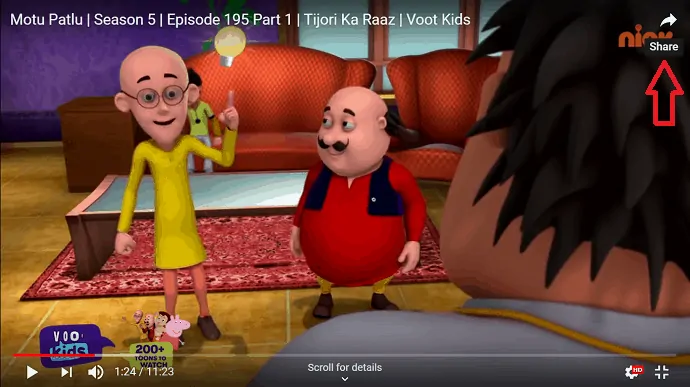
Шаг 5: Затем нажмите на логотип Facebook .
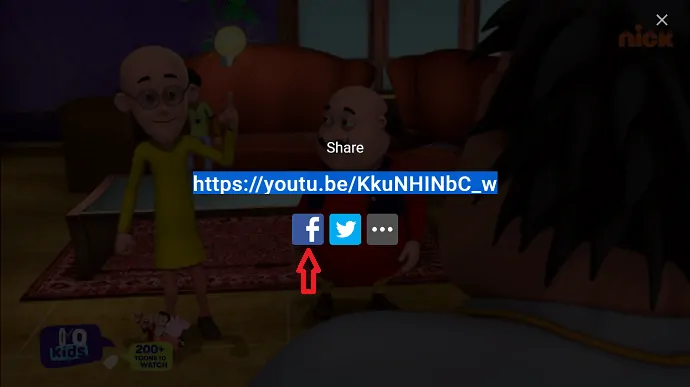
Шаг 6: Затем откроется ваша страница Facebook Share вместе с желаемым видеоклипом YouTube. Тогда напишите что-нибудь об этом видео. А затем нажмите кнопку « Опубликовать в Facebook» .
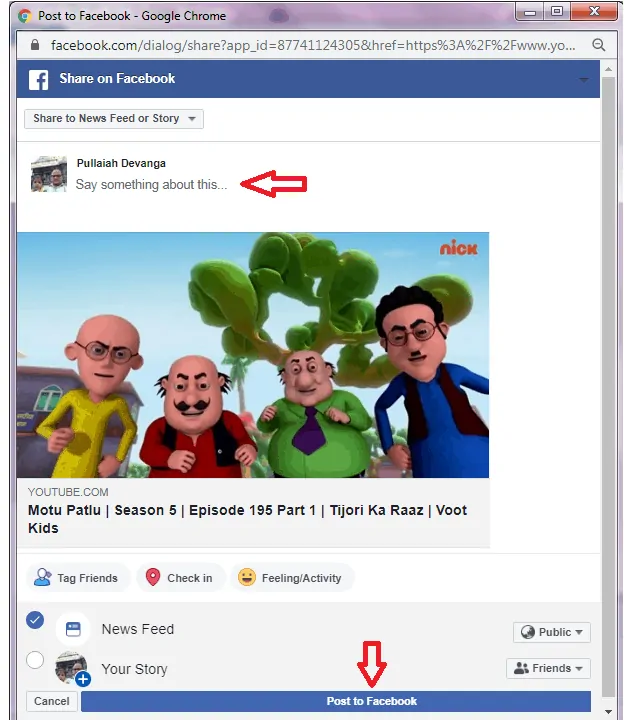
Вот и все! Теперь вы встроили свое видео с YouTube в свой Facebook.
1.2 Использование значка «Поделиться » под видеоплеером YouTube
Видеоурок:
Если вы не хотите читать содержание, вы можете посмотреть видео, в противном случае пропустите видео и продолжите чтение статьи.
Шаг 1: На вашем компьютере (Windows/Mac) откройте браузер, например Chrome или Safari.
Шаг 2: Далее перейдите на сайт YouTube. И ищите свое видео.
Шаг 3: Как только вы найдете нужное видео, нажмите на него. Потом играет. Затем нажмите значок « Поделиться » под видеоплеером YouTube.
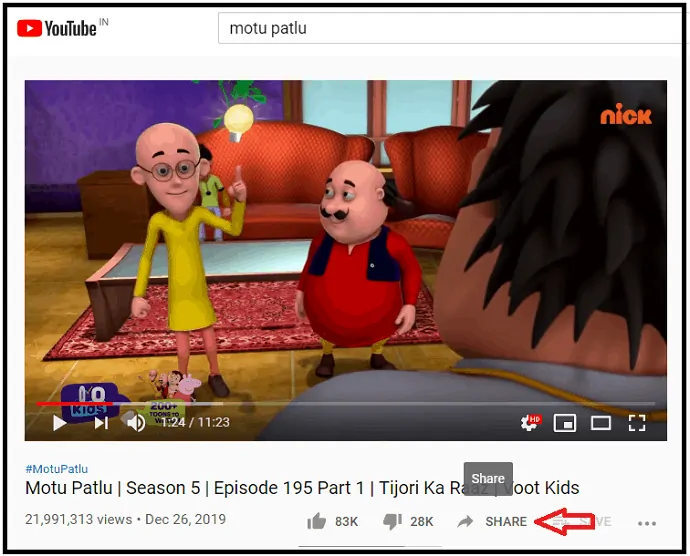
Шаг 4: Затем нажмите на логотип Facebook .
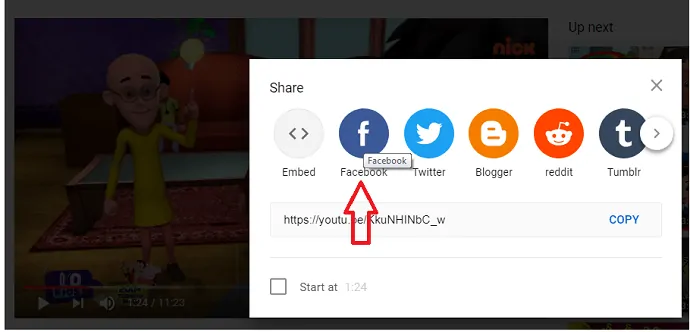
Шаг 5: Затем откроется ваша страница Facebook Share вместе с желаемым видеоклипом YouTube. Тогда напишите что-нибудь об этом видео. А затем нажмите кнопку « Опубликовать в Facebook» .
Вот и все! Теперь вы встроили видео YouTube на свой Facebook.
Рекомендуется: 2 способа загрузки видео с YouTube на Android (офлайн и онлайн)
1.3 Скопируйте URL -адрес видео и вставьте в свою публикацию на Facebook.
Шаг 1: Откройте браузер, например Chrome или Safari, на своем компьютере (Windows/Mac).
Шаг 2. Перейдите на сайт YouTube и найдите свое видео.
Шаг 3: Затем нажмите на нужное видео. Потом играет.
Шаг 4: В верхней части страницы скопируйте URL-адрес видео.

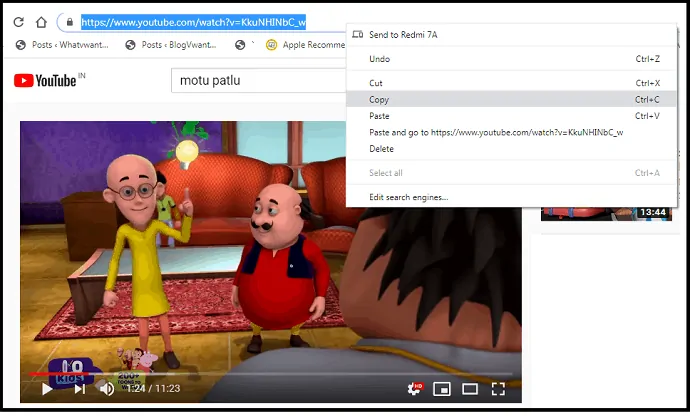
Шаг 5: Затем откройте Facebook в браузере и вставьте скопированный URL-адрес на страницу « Создать сообщение ». Затем сразу появляется соответствующее видео на YouTube. Далее нажмите на кнопку « Опубликовать» . Затем желаемое видео YouTube будет опубликовано на вашем Facebook.
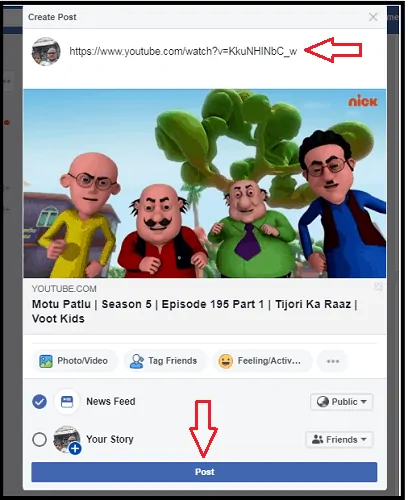
2. Встраивайте видео с YouTube в Facebook с помощью приложения YouTube на своих смартфонах (Android, iOS и т. д.)
Вы можете легко вставлять видео YouTube на Facebook с помощью приложения YouTube на своем смартфоне (например, Android, iOS и других устройствах) двумя способами.
- С помощью значка «Поделиться » в правом верхнем углу видеоплеера YouTube.
- С помощью значка «Поделиться » под видеоплеером YouTube.
Прочитайте это: Как вы скачиваете видео с YouTube? 3 пути я делаю!!
2.1 Использование значка «Поделиться » в правом верхнем углу видеоплеера YouTube
Шаг 1. На смартфоне (устройство Android или iOS) откройте приложение YouTube. (Установите YouTube, если вы еще не установили).
Шаг 2: Затем найдите свое видео.
Шаг 3: Как только вы нашли нужное видео, нажмите на него. Потом играет.
Шаг 4. Затем в правом верхнем углу видеоплеера YouTube нажмите значок « Поделиться ».
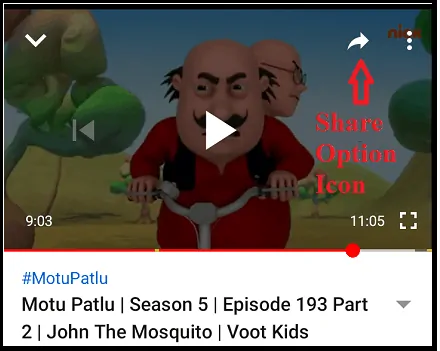
Шаг 5: Затем нажмите на логотип Facebook .
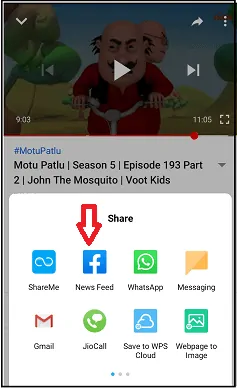
Шаг 6: Затем ваше приложение Facebook открывается напрямую путем встраивания желаемого видео. Тогда напишите что-нибудь о видео. И нажмите на кнопку Опубликовать . Затем желаемое видео YouTube будет опубликовано на вашем Facebook.
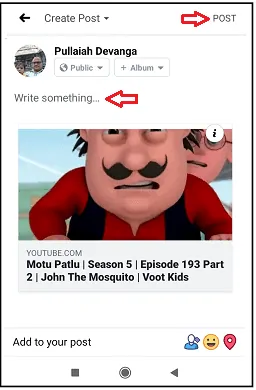
Вот и все! Теперь вы поделились желаемым видео YouTube с помощью своего смартфона.
2.2 Использование значка «Поделиться » под видеопроигрывателем YouTube
Шаг 1. На смартфоне (устройство Android или iOS) откройте приложение YouTube.
Шаг 2: Затем найдите свое видео.
Шаг 3: Как только вы нашли нужное видео, нажмите на него. Потом играет.
Шаг 4: Затем под видеоплеером YouTube нажмите значок « Поделиться » .
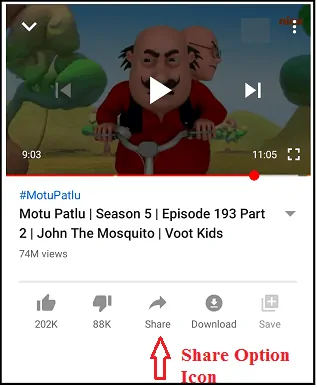
Шаг 5: Затем нажмите на логотип Facebook .
Шаг 6: Затем ваше приложение Facebook открывается напрямую, встраивая желаемое видео YouTube. Тогда напишите что-нибудь об этом видео. И нажмите на кнопку Опубликовать . Затем желаемое видео YouTube будет опубликовано на вашем Facebook.
Заключение
Прочитав эту статью, вы определенно почувствуете, что встраивание видео с YouTube в Facebook — это просто. И вы можете встроить видео с YouTube в Facebook менее чем за одну минуту. И вы можете использовать любой метод из пяти, чтобы встроить видео с YouTube на свой Facebook.
Кроме того, вы можете вставлять видео с YouTube на свой Facebook с любого устройства. Как:
- Устройства Android и iOS.
- Устройства Windows и Mac OS.
- Читать дальше: 4 бесплатных способа скачать видео Vimeo онлайн и офлайн
- Как сжать видеофайлы для YouTube, Facebook, WhatsApp
Я считаю, что эта статья поможет вам узнать, как встроить видео с YouTube в сообщение Facebook менее чем за одну минуту. Если вам понравилась эта статья, поделитесь ею и подпишитесь на whatvwant в Facebook, Twitter и YouTube, чтобы получить дополнительные советы.
Встраивание видео с YouTube в Facebook – часто задаваемые вопросы
Как вставить видео с YouTube в пост на Facebook?
Вы можете встроить видео с YouTube на Facebook менее чем за минуту. И сделать это можно пятью способами. Для получения полной информации просто прочитайте эту статью.
Законно ли делиться видео на YouTube?
да. Потому что вы можете просмотреть значок параметра «Поделиться» на видеоплеере YouTube и под ним, чтобы поделиться видео на YouTube. Это означает, что сам YouTube поощряет зрителей делиться видео на YouTube.
Нужно ли мне разрешение, чтобы делиться видео на YouTube?
Если значок параметра «Поделиться» присутствует на видеоплеере YouTube и под ним, вы можете поделиться любым видео на YouTube без каких-либо разрешений.
Что значит встроить видео на Facebook?
Это означает размещение желаемого видео на Facebook. Так же, как ваши желаемые видео на YouTube или ваши собственные видео. Вы можете вставлять видео с YouTube на Facebook пятью способами. Подробности читайте в этой статье.
